Egy egyszerű módszert keres az Aero Peek késleltetési idejének módosítására a Windows 7 rendszerben, vagy esetleg teljesen letiltja a funkciót? Ezután nézze meg, mennyire egyszerű elvégezni a Desktop Peek Tweak-et.
Előtt
A Windows 7 „Aero Peek” funkciója valóban kényelmes az „Asztal” megtekintéséhez, ha tele van képernyője alkalmazásokkal.
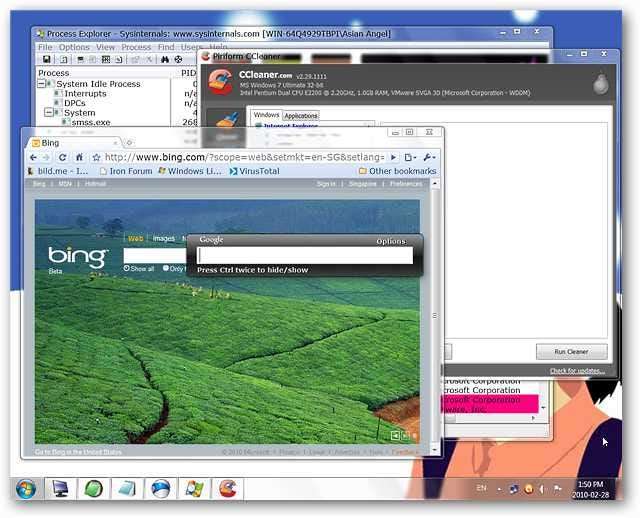
Az „Aero Peek” alapértelmezett késleltetése nem rossz, de talán azt szeretné, hogy az Ön személyes preferenciái alapján gyorsabb vagy lassabb legyen.

Asztali csúcscsípés működés közben
Két dolgot kell szem előtt tartani a Desktop Peek Tweak használatakor
- A végrehajtott módosítások végrehajtásához ki kell jelentkeznie, majd újra be kell jelentkeznie
- Az alkalmazás nem fut teljes munkaidőben ... csak elég hosszú ahhoz, hogy beállítsa a kívánt módosításokat
Az alkalmazás első indításakor itt található az alapértelmezett beállítás az „Időkésleltetési skálán”. Innen rövidítheti, hosszabbíthatja a „Késleltetési időt”, vagy teljesen kikapcsolhatja az „Aero Peek” funkciót.
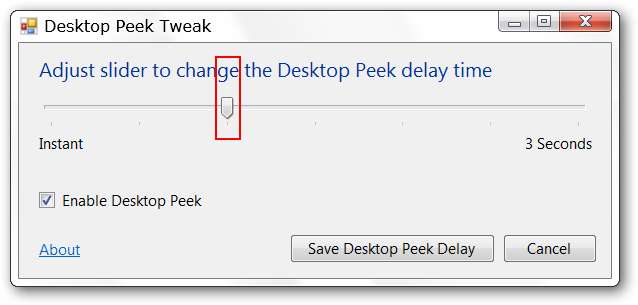
Az első tesztünknél úgy döntöttünk, hogy letiltjuk az „Aero Peek” alkalmazást. Miután végrehajtott egy módosítást és rákattint az „Asztal késési késleltetésének mentése” gombra, a rendszer kéri, hogy jelentkezzen ki, majd jelentkezzen be újra a módosítások befejezéséhez.

Amint a jobb alsó sarokban látható, az egeret az „Asztali gomb megjelenítése” fölött tartottuk, de az összes ablak változatlan maradt.
Megjegyzés: Akkor is megtekintheti az „Asztal” elemet, amikor manuálisan rákattint az „Asztal megjelenítése gombra”.
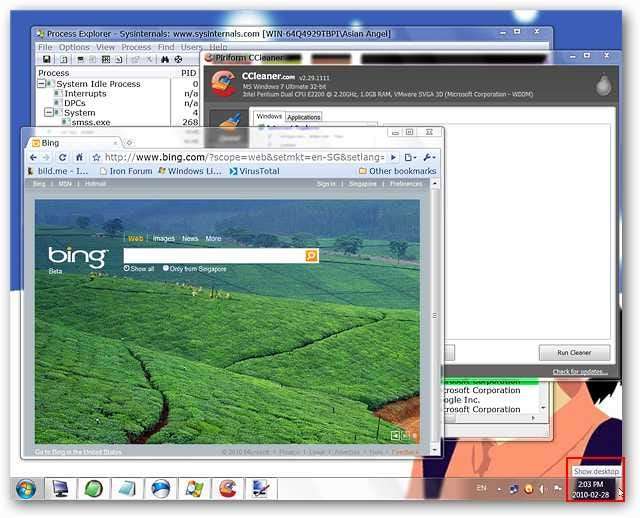
A következő tesztünknél maximalizáltuk a „Késleltetési időt”, és elvégeztük a kijelentkezés / bejelentkezés folyamatot. Mondanom sem kell, hogy nagyon észrevehető (hosszabb) különbség volt az asztal megtekintéséhez szükséges idő alatt.

Az utolsó tesztre a „Késleltetési időt” állítottuk be az „Azonnali” értékre, és miután visszaléptünk, ez volt a kedvenc beállításunk messze. Az asztal nagyon gyorsan láthatóvá vált.
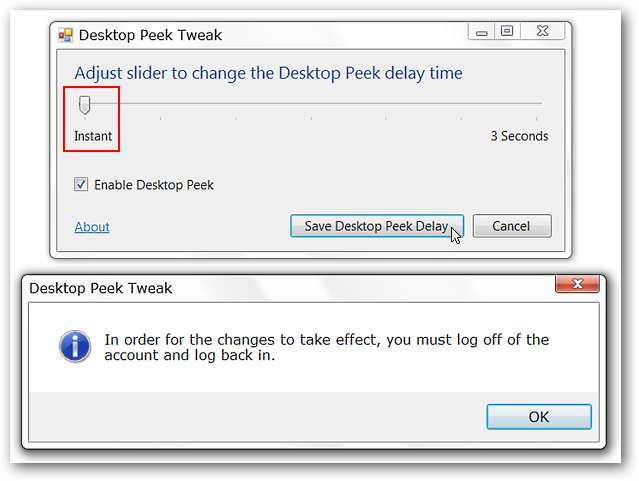
Következtetés
A Desktop Peek Tweak egyszerű, „nem gond” módot kínál az Aero Peek késleltetési idejének megváltoztatására, vagy ha szükséges, teljesen kikapcsolhatja. Ha inkább a Windows 7 beállításait használja az Aero Peek letiltására, vagy manuálisan szeretné beállítani az Aero Peek késleltetési idejét egy regisztrációs hack használatával, akkor nézze meg cikk mindkettő elvégzésének részleteivel .
Linkek







